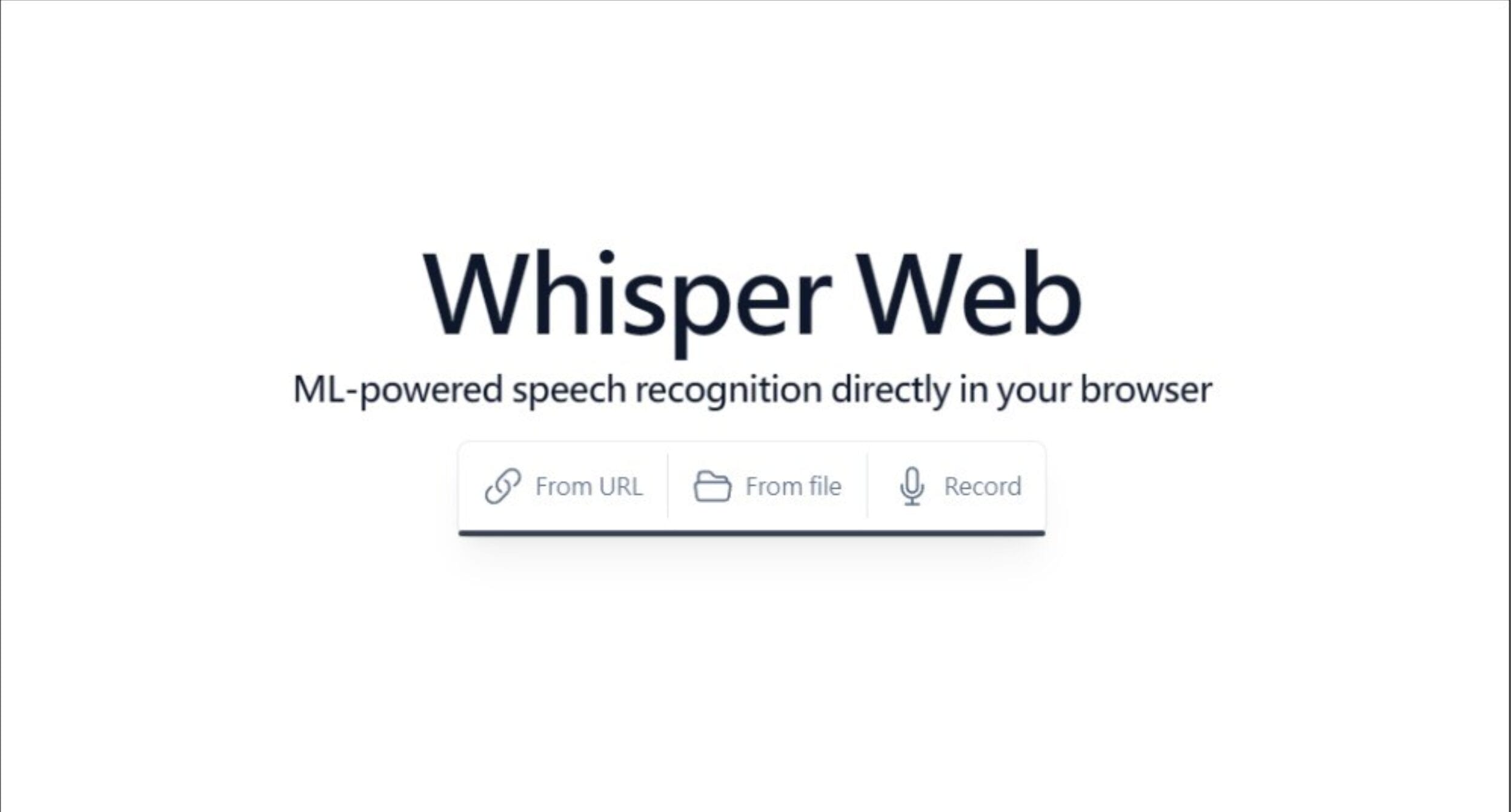Whisper Windows 安装全流程(适合新手)
第一步:✅ 安装 Python 3
打开官网:https://www.python.org/downloads/
点击下载 Python 3.11.x(或最新版)
安装时一定要勾选:Add Python to PATH,然后点击 Install
第二步:✅ 安装 FFmpeg
Whisper 依赖 FFmpeg 来读取各种音视频格式。
打开网站:https://www.gyan.dev/ffmpeg/builds/
下载:ffmpeg-release-essentials.zip
解压后,会看到一个文件夹如 ffmpeg-xxxx-win64
将里面的 bin 目录路径(例如 D:\ffmpeg\bin)添加到系统环境变量中:
具体操作方法:
第一步:确定你解压的 ffmpeg 路径
请找到你解压出来的目录,应该类似这样:
C:\ffmpeg\ffmpeg-2024-05-10-git-xxxx-essentials_build\bin
复制这个完整路径,确保里面有 ffmpeg.exe 文件。
🧭 第二步:添加环境变量(详细步骤)
按下 Win + S,搜索 “环境变量”,点击
👉【编辑系统环境变量】在弹出的窗口中,点击右下角的
👉【环境变量(N)】找到下面这一栏:
系统变量(System variables)
选中变量名为 Path 的一行,点击【编辑】
在弹出的窗口中:
点击【新建】
粘贴刚刚复制的路径,如:
C:\ffmpeg\ffmpeg-2024-05-10-git-essentials_build\bin
点击【确定】 → 【确定】 → 【确定】关闭所有窗口
🔁 第三步:重启命令行窗口
环境变量的更改不会立刻生效,必须关闭并重新打开 CMD 或 PowerShell。
然后重新输入:
ffmpeg -version
如果成功,你将看到版本信息,比如:
ffmpeg version n6.1-xxx-xxx
第三步:✅ 下载git
官方网站下载git安装包,安装过程中的选项全都默认,一直点next到安装完成。 打开命令行窗口,输入git,回车,如果命令成功运行,如下图所示,则git的安装到此结束,可以进行下一步pytorch的安装。
如果在命令行输入git并回车后,命令没有成功运行,返回的结果如下:“git”不是内部或外部命令,也不是可运行的程序或批处理文件。
则需要将git添加到环境变量中。
第四步:✅ 安装 PyTorch
Whisper 需要 PyTorch,自动安装也可以,但你可以手动加速:
CPU 用户(通用):
pip install torch torchvision torchaudio
如果你有 NVIDIA 显卡(用 CUDA):
访问官网选择对应版本:https://pytorch.org/get-started/locally/
pip install torch torchvision torchaudio --index-url https://download.pytorch.org/whl/cu118
它会安装:
torch (支持 GPU)
torchvision(图像模型支持)
torchaudio(音频支持,Whisper 用到)
第五步:✅ 安装 Whisper(推荐用虚拟环境)
打开 CMD 或 PowerShell:
python -m venv whisper-env whisper-env\Scripts\activate
安装 Whisper:
pip install -U openai-whisper
⚠️ 如果下载太慢,可以使用清华镜像:
pip install -i https://pypi.tuna.tsinghua.edu.cn/simple openai-whisper
第五步:✅ 使用 Whisper 转写音频
在音频所在文件夹中右键打开cmd窗口。
如果是win10的话就在文件夹的空白处按住shift,然后鼠标右键单击,打开powershell窗口
输入whisper audio.mp3,回车运行:
输入whisper your.mp3
以上whisper your.mp3的命令形式是最简单的一种,它默认使用的是small模式的模型转写,我们还可以使用更高等级的模型来提高正确率。 比如whisper audio.mp3 –model medium
一般使用whisper your.mp3 –model small –language Chinese
会输出:
.txt 文件:纯文本结果
.srt 文件:带时间戳的字幕文件
whisper y.mp3 --model small --language Chinese
🎯 Whisper 简化安装脚本(Windows .bat 文件)
✅ 使用方法:
打开记事本,粘贴以下内容
保存为:install_whisper.bat(注意后缀是 .bat)右键以管理员身份运行
@echo off title Whisper 安装脚本 - by ChatGPT color 0A echo ---------------------------------------- echo 正在创建 Python 虚拟环境 whisper-env ... echo ---------------------------------------- python -m venv whisper-env echo 激活虚拟环境... call whisper-env\Scripts\activate echo ---------------------------------------- echo 正在升级 pip ... echo ---------------------------------------- python -m pip install --upgrade pip echo ---------------------------------------- echo 正在安装 FFmpeg(请手动配置路径) echo 如果未配置,请访问 https://www.gyan.dev/ffmpeg/builds/ echo 并将 bin 目录加入系统 Path 环境变量 echo ---------------------------------------- echo ---------------------------------------- echo 安装 PyTorch(CPU 版)... echo 如需 GPU 支持,请手动修改为 CUDA 版 echo ---------------------------------------- pip install torch torchvision torchaudio echo ---------------------------------------- echo 安装 OpenAI Whisper ... echo ---------------------------------------- pip install -i https://pypi.tuna.tsinghua.edu.cn/simple openai-whisper echo ---------------------------------------- echo 安装完成!你可以使用如下命令运行 Whisper: echo whisper your_audio.mp3 --model small --language Chinese echo ---------------------------------------- pause
📌 注意事项
本脚本 不会自动安装 FFmpeg,请你手动配置一次(仅需一次):
下载:https://www.gyan.dev/ffmpeg/builds/
解压后,将 bin 目录加入系统环境变量 Path
✅ 使用 Whisper 转写的命令
激活虚拟环境后(每次用前运行):
whisper-env\Scripts\activate
然后使用:
whisper your_audio.mp3 –model small –language Chinese
✅ Whisper Web UI(图形界面)本地安装方案 – Windows
一、📦 环境需求
✅ 已安装 Python 3.8~3.11
✅ 安装了 Git
✅ 配好 FFmpeg(见前面步骤)
二、🧰 安装步骤(首次执行)
打开 PowerShell 或 CMD,运行以下命令 👇
git clone https://github.com/audiocraft/whisper-webui.git cd whisper-webui # 创建虚拟环境(可选) python -m venv venv venv\Scripts\activate # 安装依赖 pip install -r requirements.txt # 启动 Web UI python app.py
三、🌐 使用方法
运行成功后,会看到提示:
Running on http://127.0.0.1:7860
用浏览器打开这个地址,就可以看到图形界面:
📥 拖拽或上传音频 / 视频文件
📝 自动转写,输出带时间戳的文本和字幕(SRT、VTT)
🌍 支持多语言识别与翻译功能
四、📄 可选:制作一键启动 .bat 脚本
你可以新建一个文件 start_webui.bat,内容如下 👇:
@echo off cd /d %~dp0whisper-webui call venv\Scripts\activate python app.py pause
保存后双击即可一键启动。
✅ 安装后目录结构(推荐示意)
D:\ ├─ whisper-webui\ │ ├─ app.py │ ├─ requirements.txt │ ├─ ... ├─ start_webui.bat ← 一键启动入口
📌 提示
首次使用模型时会自动下载(例如 small 模型约 480MB)
如果想更换语言、模型大小、界面设置,可以在界面中修改参数
Whisper Web UI 便携版(Windows)
✅ 下载地址
您可以从以下链接下载适用于 Windows 的便携版:
Whisper-WebUI-Portable-Windows.zip
📁 安装步骤
解压文件:将下载的 Whisper-WebUI-Portable-Windows.zip 文件解压到您希望存放的位置,例如 D:\WhisperWebUI。
安装依赖:双击运行解压后的文件夹中的 install.bat 文件。该操作将自动创建虚拟环境并安装所需的依赖
启动应用:安装完成后,双击运行 start-webui.bat 文件。
访问界面:在浏览器中打开 http://localhost:7860,即可访问 Whisper Web UI 的图形界面。
⚙️ 使用说明
上传文件:在界面中,您可以上传音频或视频文件(支持格式如 MP3、MP4、WAV、M4A 等)。
选择模型:首次使用时,系统会自动下载所选模型(如 small 模型约 480MB)。
设置语言:在界面中选择音频的语言,例如中文。
开始转写:点击开始,系统将自动进行语音转文字的处理,并生成对应的文本文件(如 .txt、.srt 等)。
📝 注意事项
FFmpeg 配置:确保您的系统已安装 FFmpeg,并将其 bin 目录添加到系统的环境变量中。您可以从 FFmpeg 官网 下载适用于 Windows 的版本。
模型下载:根据您选择的模型大小,首次使用时可能需要等待模型下载完成。
更新应用:若需更新应用,可运行 update.bat 文件,系统将自动从官方仓库拉取最新的更新。